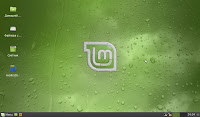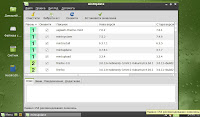підготовка liveusb
найперше — завантажую linux mint 7 xfce rc1 (файл iso, 693 мб) і unetbootin для windows (файл exe, 3 мб). форматую usb-флешку на 1-2 гб і записую туди образ liveusb.процедура така сама для будь-якого з популярних дистрибутивів, і я вже її описував детальніше, коли встановлював kubuntu, а ще детальніше вона розкрита в юри новоставського.
після цього завантажую з веб-сайту kuki.me кастомне ядро linux для нетбука aspire one (два файли deb, разом 10 мб), і записую в окрему теку на ту ж флешку.
встановлення linux mint 7 xfce
флешку в usb, включаю нетбук і тисну f12 (на всіх нетбуках/ноутбуках acer), вибираю usb як джерело завантаження, в меню linux mint 7 ігнорую пропозицію завантажити систему в режимі livecd/liveusb — переходжу одразу до встановлення.процедура встановлення — теж мало відрізняється в більшості сучасних «графічних» дистрибутивів linux, нема сенсу пережовувати. лише три важливих застереження:
- на пропозицію вибрати мову інсталятора — вибираю українську;
- за типову розкладку клавіатури вибираю англійську (сша);
- диск розбиваю на розділи в ручному режимі (7 гб корінь, 1 гб домашня тека, без свопа).
оновлення системи
одразу після першого завантаження підключаю мережевий кабель і встановлюю всі доступні оновлення системи через стандартний аплет поновлення linux mint.стандартне ядро версії 2.6.28 нормально розпізнає і підключає wifi на aspire one, проте кабель — швидше і надійніше.
заміна ядра
відкриваю термінал, шукаю два deb-файли на флешці (завантажені з kuki.me), по черзі встановлюю:sudo dpkg -i linux-image-2.6.31-rc7-kuki-20090825_2.6.31-rc7-kuki-20090825-10.00.Custom_i386.deb
sudo dpkg -i linux-headers-2.6.31-rc7-kuki-20090825_2.6.31-rc7-kuki-20090825-10.00.Custom_i386.deb...і акуратно перезавантажую linux mint на нетбуці: в меню загружчика вибираю перший пункт з новим ядром.
на цьому етапі маю повністю робоче залізо. наступний етап — налаштування зовнішнього вигляду та поведінки системи, після того — уточнення необхідного набору програм.
(читати продовження)